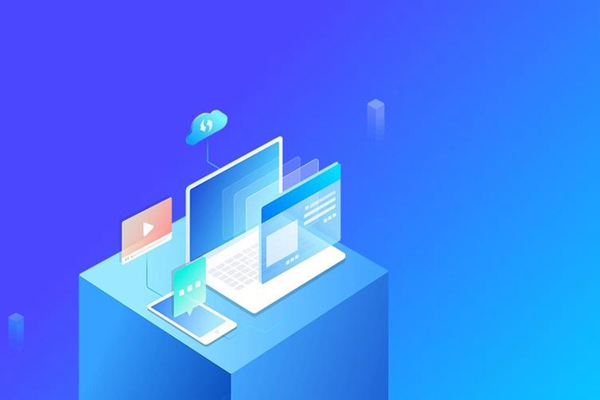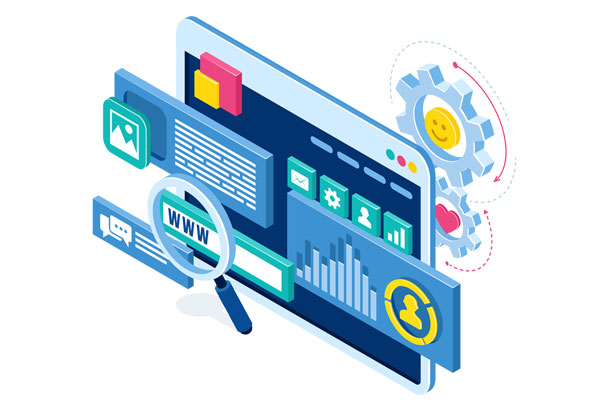要在Linux中启用jconsole命令,需要按照以下步骤进行操作:
1. 确保Java Development Kit(JDK)已安装:在终端中输入以下命令检查是否已安装JDK:
“`
java -version
“`
如果已安装,将显示已安装的Java版本信息。如果未安装,则需要先安装JDK。
2. 设置JAVA_HOME环境变量:在终端中输入以下命令来设置JAVA_HOME环境变量:
“`
export JAVA_HOME=/path/to/jdk
“`
将`/path/to/jdk`替换为JDK的安装路径。
3. 打开终端并输入以下命令来启动jconsole:
“`
jconsole
“`
这将启动jconsole工具,并打开一个图形界面。
4. 连接到Java进程:在jconsole界面的连接选项卡中,选择通过本地或远程进程连接。
– 本地连接:如果要连接到运行在本地的Java进程,只需选择已运行的进程,然后点击连接即可。
– 远程连接:如果要连接到远程主机上的Java进程,需要输入远程主机的IP地址和端口号,并提供正确的用户名和密码进行身份验证。
5. 监视和分析Java进程:连接成功后,jconsole将显示Java进程的各种信息,如堆内存、线程、类加载器、垃圾回收等。可以使用jconsole工具来监视和分析Java进程的运行状况,并进行必要的调优和性能优化。
以上就是在Linux中启用jconsole命令的步骤。通过这个命令,您可以更好地理解和分析Java应用程序的性能和运行情况。
要在Linux中启用jconsole命令,需要按照以下步骤进行操作:
1. 安装JDK:首先,确保已在Linux系统上安装了Java Development Kit (JDK)。可以使用以下命令来验证是否已安装JDK:
“`shell
$ java -version
“`
如果JDK已安装,将会显示Java版本号。如果未安装JDK,可以通过以下命令来安装OpenJDK:
“`shell
$ sudo apt-get update
$ sudo apt-get install default-jdk
“`
2. 启用JMX:Jconsole是Java Monitoring and Management (JMX) 的一部分,因此需要在应用程序中启用JMX。可以通过在应用程序中设置相应的系统属性来启用JMX。在Java应用程序的启动命令中加入以下参数来启用JMX:
“`shell
$ java -Dcom.sun.management.jmxremote.port=
-Dcom.sun.management.jmxremote.authenticate=false \
-Dcom.sun.management.jmxremote.ssl=false \
-jar
其中,`
3. 检查防火墙设置:如果系统上启用了防火墙,需要确保打开应用程序监听的JMX端口。可以使用以下命令来打开指定的端口:
“`shell
$ sudo ufw allow
其中,`
4. 启动jconsole:在命令行中输入以下命令来启动jconsole:
“`shell
$ jconsole
“`
这将会启动jconsole图形界面。在jconsole界面的连接选项卡中,输入被监控Java应用程序的主机地址和JMX端口号,然后点击“连接”按钮。如果一切正常,jconsole将会与被监控的应用程序建立连接。
5. 监控Java应用程序:一旦jconsole与Java应用程序建立连接,将可以通过界面来监控应用程序的性能指标,如CPU使用率、内存使用量、线程数等。还可以通过jconsole执行JMX的操作,如查看和修改应用程序的MBean属性、调用MBean的方法等。
以上是在Linux中启用jconsole命令的步骤。确保已正确设置JMX和防火墙,以便jconsole能够与被监控的Java应用程序建立连接并进行监控和操作。 5个月前 0条评论 worktile Worktile官方账号 评论
在Linux中,要启用jconsole命令,需要按照以下步骤进行操作:
1. 安装JDK
在Linux系统上使用jconsole命令,首先需要安装Java Development Kit (JDK)。可以通过以下命令检查是否已经安装了JDK:
“`
java -version
“`
如果没有安装JDK,可以使用以下命令在Linux中安装OpenJDK:
“`
sudo apt update
sudo apt install openjdk-8-jdk
“`
2. 启动Java应用程序
在启动Java应用程序之前,确保已经设置了JAVA_HOME环境变量。可以通过以下命令查看JAVA_HOME变量的值:
“`
echo $JAVA_HOME
“`
启动Java应用程序时,需要在启动命令中添加以下参数:
“`
-Dcom.sun.management.jmxremote.port=9010
-Dcom.sun.management.jmxremote.ssl=false
-Dcom.sun.management.jmxremote.authenticate=false
“`
这些参数将启用Java应用程序的JMX代理,允许通过JMX远程监视和管理应用程序。
例如,启动一个名为”myapp.jar”的Java应用程序,可以使用以下命令:
“`
java -Dcom.sun.management.jmxremote.port=9010 -Dcom.sun.management.jmxremote.ssl=false -Dcom.sun.management.jmxremote.authenticate=false -jar myapp.jar
“`
3. 启动jconsole
在启动Java应用程序之后,可以通过在终端中输入以下命令来启动jconsole:
“`
jconsole
“`
这将打开jconsole的界面。
4. 连接到远程Java应用程序
如果要连接到远程的Java应用程序,可以在jconsole中输入连接地址。连接地址的格式为:
“`
service:jmx:rmi:///jndi/rmi://
“`
其中,
输入连接地址后,点击”连接”按钮,jconsole将连接到远程Java应用程序,并显示该应用程序的相关信息和性能指标。
通过以上步骤,您将能够在Linux中启用并使用jconsole命令。请注意,您需要具有适当的权限和访问权限才能连接到远程Java应用程序。
标签: jconsole